PPT怎么制作上面文字遮盖下面的动画?
PPT中文本框默认是透明的,如果在PPT中同一位置飞入文字,使上面的文字覆盖下面的文字,该怎么制作这个动画呢?下面我们就来看看详细的教程。
1、打开PPT2007,插入文本框,设置字体、字号、字体颜色等,然后输入文字。
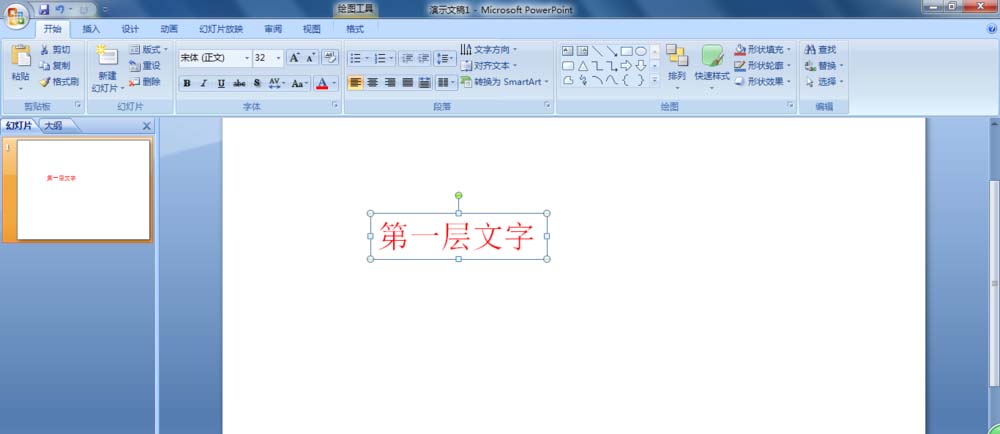
2、按着ctrl键鼠标拖动输入文字的文本框,复制出一个文本框,然后再按F4键复制出多个相同的文本框。
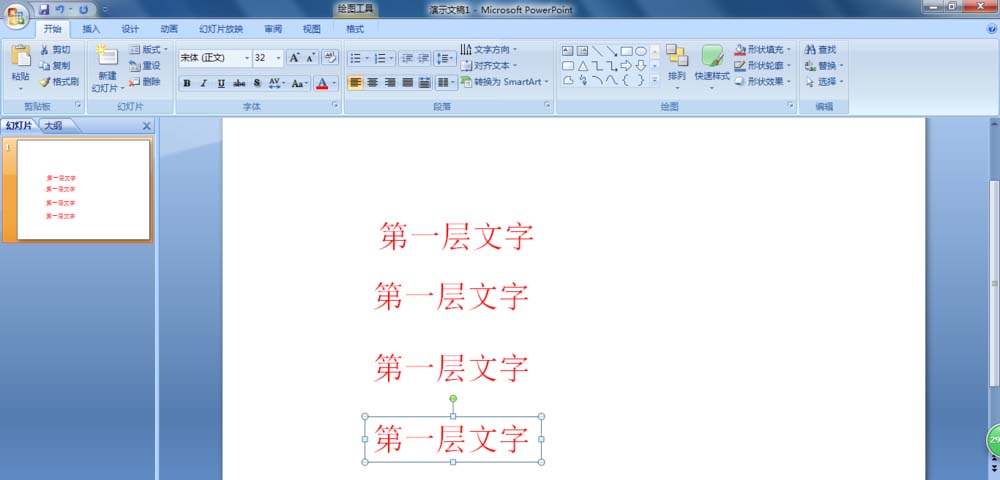
3、按复制出的文本框顺序分别修改文本框里的文字。
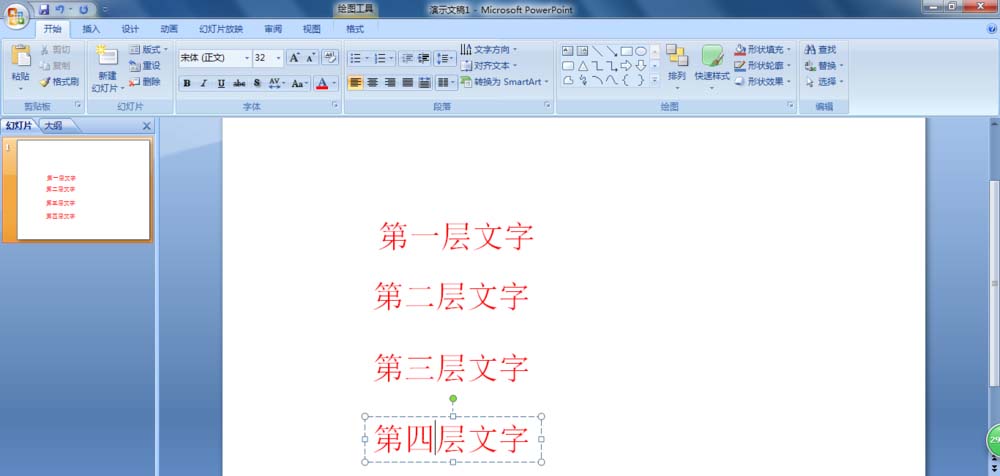
4、这时文本框是透明的,全选或框选这几个文本框右击,在弹出的快捷菜单中选择“设置形状格式”,在打开的“设置形状格式”对话框中选择“填充”、“幻灯片背景填充”,然后单击“关闭”。
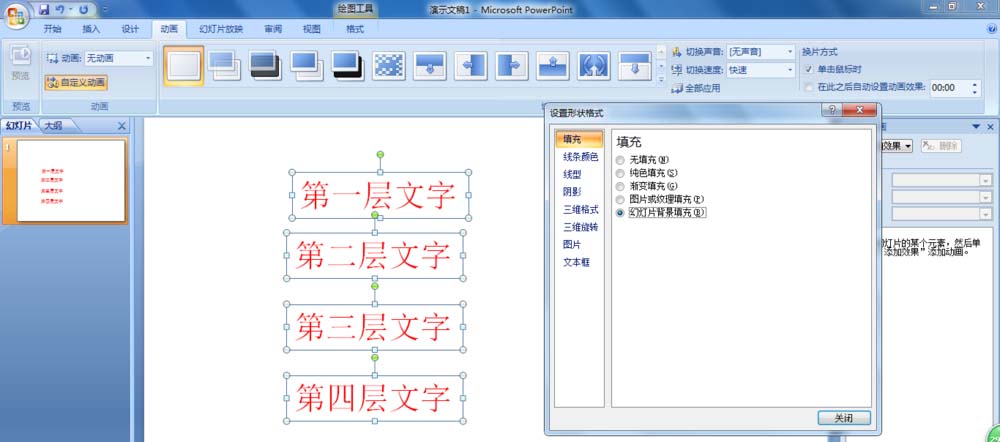
5、框选输入文字的几个文本框,单击“格式”选项卡,在“排列”组中单击“对齐”按钮,分别选择“左右居中”、“上下居中”,就对齐了所选文本框。
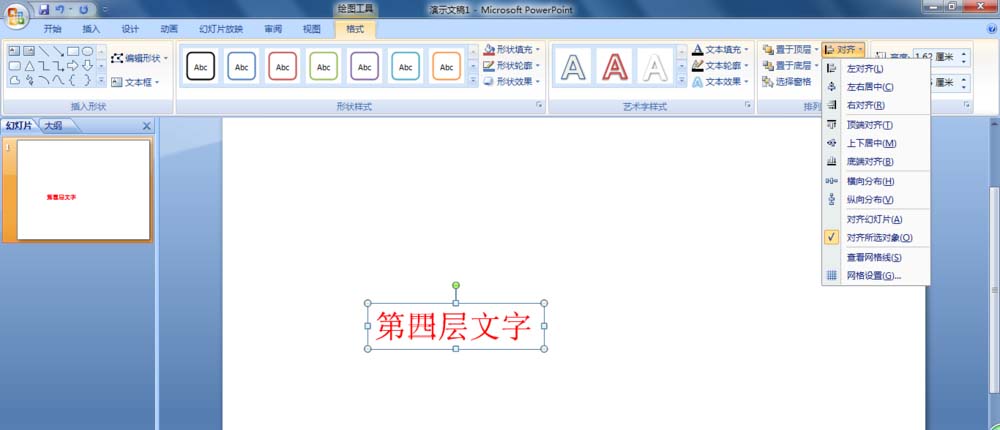
6、重叠的文本框在全选状态或框选文本框,单击“动画”选项卡,在“动画”组中单击“自定义动画”按钮,在右侧动画窗格中单击“添加效果”,进一步选择“进入”、“飞入”。
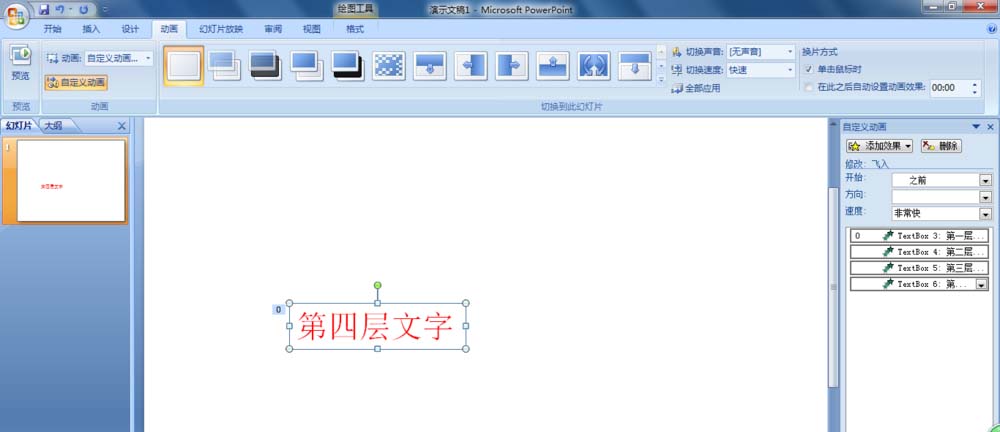
7、在动画窗格中分别设置“开始:单击时”,“方向:自右侧”,“速度:非常快”。这样,放映幻灯片时单击一次飞入一层文字,上面的覆盖着下面的。
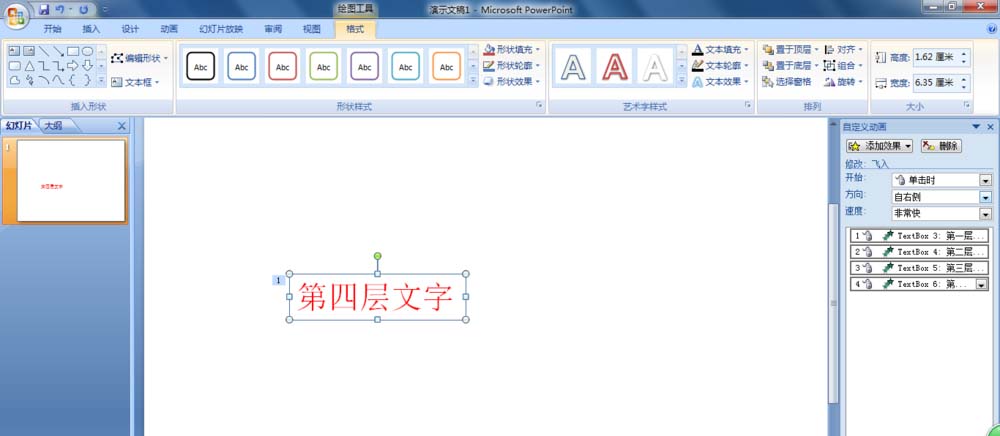
版权声明
本文来自投稿,不代表本站立场,转载请注明出处。
